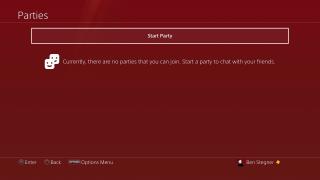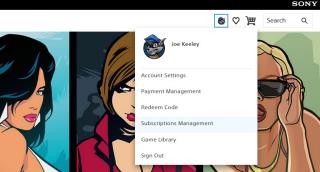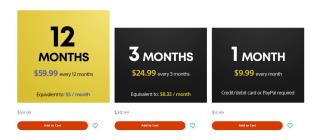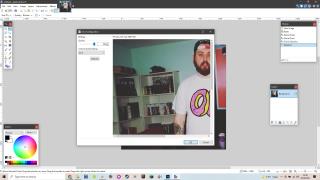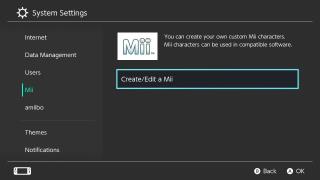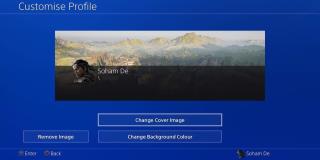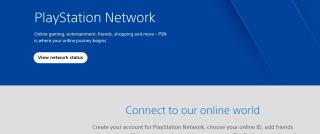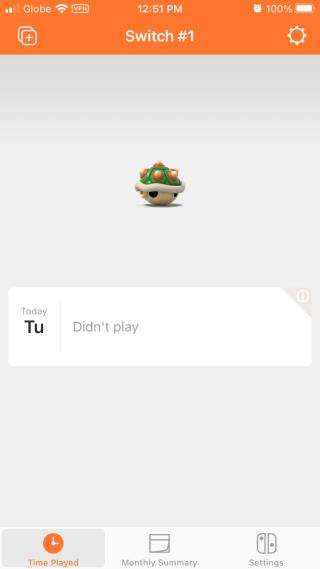Xbox Series X مقابل كمبيوتر الألعاب: كيف يقارنون؟

Xbox vs PC هي مناقشة تدور في كل مرة يظهر فيها جيل جديد من أجهزة Xbox. مع قيادة Xbox Series X لهذا الجيل من وحدة تحكم الألعاب من Microsoft ، فإنه أمر يجب التفكير فيه مرة أخرى.

هل تمتلك كلا من PS4 و PS5؟ يعني التوافق مع الإصدارات السابقة لجهاز PlayStation 5 أنه يمكنك الاستمتاع بمكتبة PS4 بأكملها تقريبًا على النظام الأحدث ، والاستفادة من المرئيات الأفضل وأوقات التحميل.
توفر Sony عدة طرق لنقل ألعاب PS4 وحفظ البيانات على PS5. سنشرحها هنا حتى تتمكن من نقل بياناتك بسهولة.
لاحظ أن PlayStation 5 يقدم لك نقل بياناتك أثناء الإعداد الأولي. توضح هذه التعليمات كيفية القيام بذلك لاحقًا ، في حالة عدم نقل كل شيء أو تخطي هذه الخطوة عن طريق الخطأ.
قبل نقل بيانات PS4 الخاصة بك إلى PS5 ، هناك بعض الإجراءات السريعة التي يجب اتخاذها على PS4 الخاص بك.
أولاً ، تأكد من تسجيل الدخول إلى حساب PlayStation Network نفسه الذي تستخدمه على PS5 الخاص بك. يمكنك نقل البيانات لحسابات متعددة إذا احتجت إلى ذلك ، ولكن عليك القيام بذلك في وقت واحد.
بعد ذلك ، تأكد من تحديث برنامج النظام على PS4 الخاص بك. انتقل إلى الإعدادات> تحديث برنامج النظام للتحقق من أحدث إصدار.
أخيرًا ، يجب عليك مزامنة بيانات Trophy الخاصة بك مع PlayStation Network حتى لا تفقد أي شيء. للقيام بذلك ، انتقل إلى الجوائز من الشاشة الرئيسية لجهاز PS4 ، واضغط على " خيارات" في وحدة التحكم الخاصة بك ، واضغط على " مزامنة مع شبكة بلاي ستيشن" .
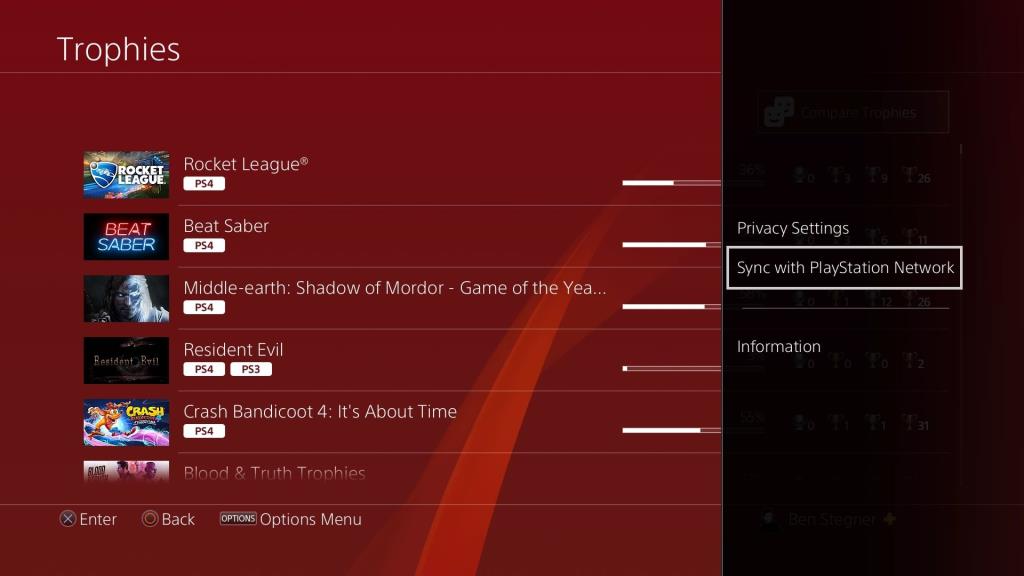
تتمثل الطريقة الأساسية لنقل بيانات PS4 إلى PS5 في توصيلها بشبكتك واستخدام أداة النقل المساعدة الخاصة بـ PS5. نوصي بالقيام بذلك أولاً ، لأنه يغطي معظم الأرضية ، بما في ذلك السماح لك بنقل البيانات المحفوظة.
للبدء ، ستحتاج إلى تشغيل كل من PS4 و PS5 والتأكد من اتصالهما بشبكتك المنزلية.
للحصول على أفضل النتائج ، يجب عليك توصيل كلا الجهازين بجهاز التوجيه الخاص بك باستخدام كبلات Ethernet الخاصة بهما. إذا لم يكن ذلك ممكنًا ، فيمكنك توصيل كلا الجهازين بشبكة Wi-Fi ، ثم توصيل جهاز PS4 بجهاز PS5 باستخدام كابل Ethernet. سيوفر هذا سرعات بالسرعة كما لو تم توصيلهما بشبكتك.
يمكنك المتابعة مع كلا الجهازين المتصلين لاسلكيًا ، لكن لاحظ أن هذا يزيد من الوقت الذي يستغرقه النقل.
بمجرد أن يصبح كلا النظامين جاهزين ، اتبع الخطوات التالية:
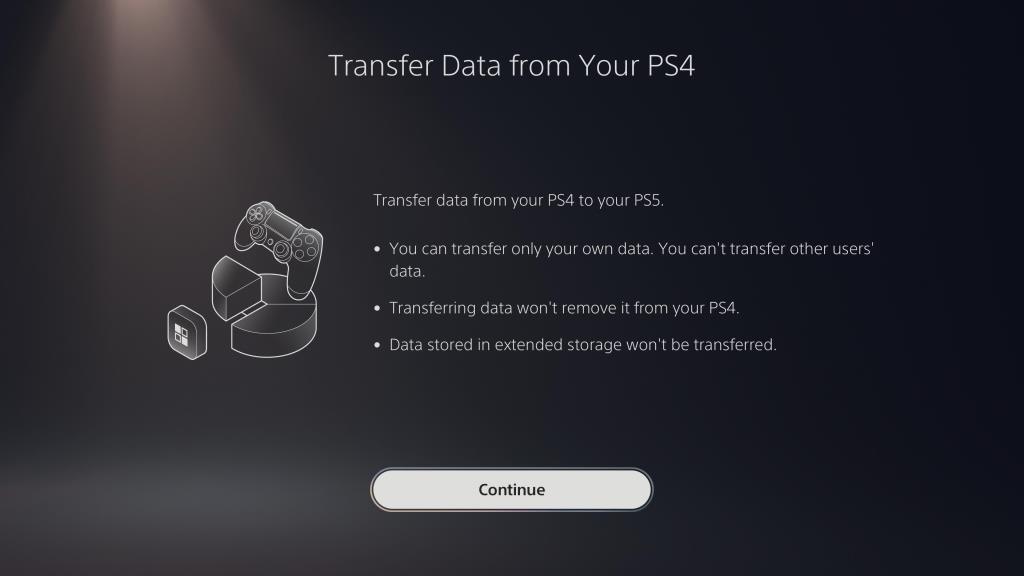
إذا كان لديك الإصدار القياسي من PS5 مع محرك أقراص ، فيمكنك ببساطة إدخال قرص PS4 لتشغيل هذه اللعبة على PS5 الخاص بك. سيتعين عليك تثبيته على محرك التخزين مرة أخرى وتثبيت أي تحديثات متاحة له. متى لعبت ألعاب القرص ، فأنت بحاجة إلى إدخال قرص PS4 في نظامك.
طالما أن اللعبة ليست واحدة من الألعاب القليلة الموجودة في قائمة Sony لعناوين PS4 فقط ، فيجب أن تعمل بشكل جيد. لسوء الحظ ، إذا كان لديك PS5 Digital Edition ، فلا يمكنك استخدام أقراص PS4 على وحدة التحكم الجديدة.
الموضوعات ذات الصلة: PS5 مقابل PS5 Digital Edition: أيهما يجب أن تشتريه؟
يدعم PlayStation 5 محركات الأقراص الصلبة الخارجية للعب ألعاب PS4. نتيجة لذلك ، إذا كان لديك محرك أقراص ثابت خارجي متصل بجهاز PS4 الخاص بك ، فيمكنك ببساطة فصله عن جهاز PS4 الخاص بك وتوصيله بجهاز PS5 للوصول الفوري إلى هذه العناوين.
تأكد من إيقاف تشغيل PS4 أو إخبار النظام بالتوقف عن استخدام جهاز التخزين قبل فصله. للقيام بذلك ، اضغط مع الاستمرار على زر PS على وحدة التحكم لفتح القائمة السريعة ، ثم حدد الصوت / الأجهزة> إيقاف استخدام التخزين الموسع .
نظرًا لأن ألعابك مخزنة بالفعل على محرك أقراص USB ، فلن تضطر إلى إعادة تثبيت أي شيء لتشغيلها.
على جهاز PS5 الخاص بك ، يمكنك تنزيل أي ألعاب PS4 رقمية تمتلكها على PlayStation Store ، بما في ذلك العناوين الموجودة في مكتبتك من PlayStation Plus.
للقيام بذلك ، تأكد فقط من تسجيل الدخول إلى نفس الحساب على PS5 الخاص بك. قم بزيارة مكتبة الألعاب (الموجودة في أقصى يمين القائمة الرئيسية) وسترى جميع العناوين التي تمتلكها رقميًا. حدد واحدة واضغط على تنزيل ؛ يمكنك تشغيله بمجرد تثبيته على نظامك.
استخدم الزر " تصفية" على الجانب الأيسر لإظهار عناوين PS4 الخاصة بك فقط هنا ، إذا كان ذلك يساعدك.
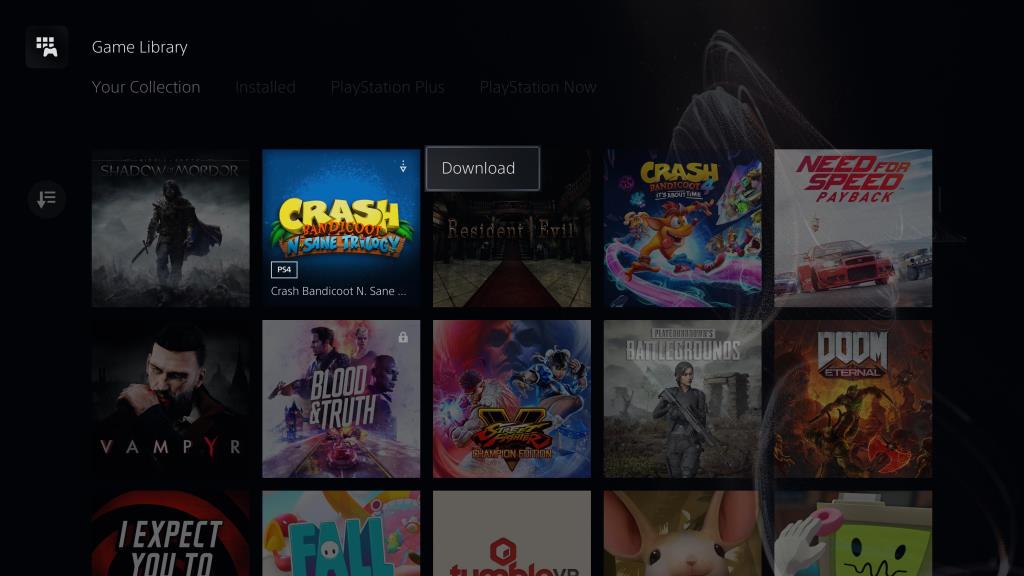
تسمح لك الطرق # 2-4 قبل كل شيء بنقل بيانات لعبة PS4 إلى PS5 الخاص بك ، لكنها لا تنقل ملفات الحفظ الفعلية الخاصة بك. إذا لم تستخدم الطريقة رقم 1 لنقل ما تم حفظه ، فستحتاج إلى استخدام طريقة أخرى لنسخ البيانات المحفوظة.
الأول هو مع التخزين السحابي PlayStation Plus ، وهو مفتوح لجميع مشتركي PlayStation Plus. إذا لم يتم تمكين التحميل التلقائي على جهاز PS4 الخاص بك لنسخ البيانات المحفوظة احتياطيًا ، فانتقل إلى الإعدادات> إدارة بيانات التطبيق> البيانات المحفوظة في تخزين النظام> تحميل إلى التخزين عبر الإنترنت لتحميل الحفظات ذات الصلة إلى السحابة.
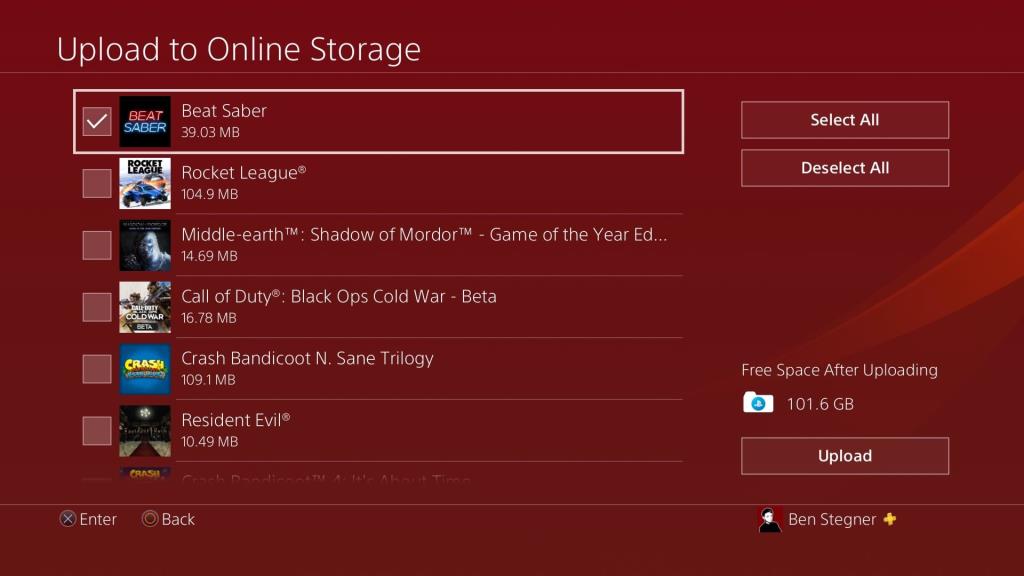
ثم ، على جهاز PS5 ، توجه إلى الإعدادات> البيانات المحفوظة وإعدادات اللعبة / التطبيق . اختر البيانات المحفوظة (PS4)> Cloud Storage> Download to Console Storage . ثم اختر ما تريد تنزيل البيانات له.
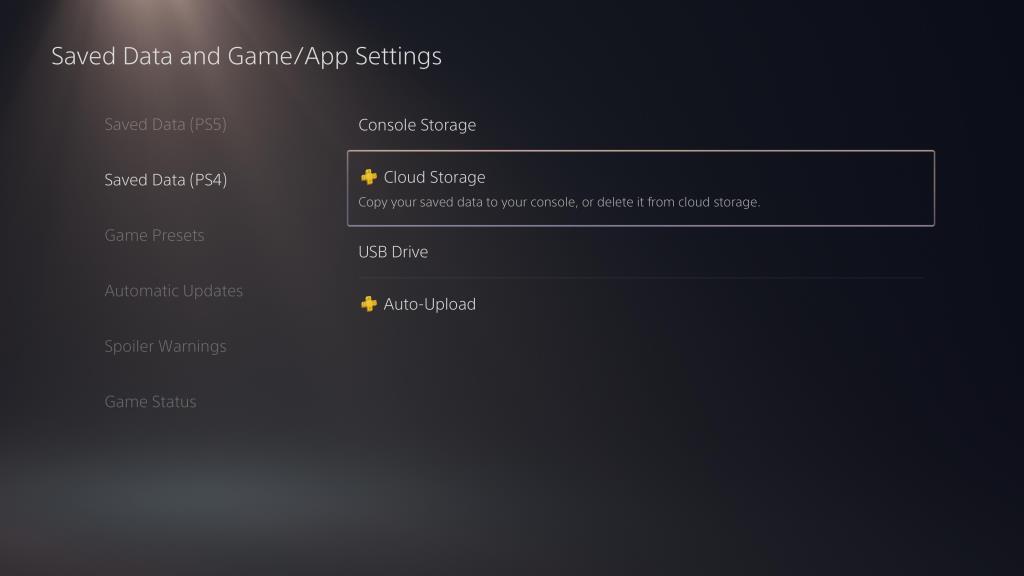
إذا لم يكن لديك PS Plus ، فيمكنك نسخ البيانات المحفوظة باستخدام محرك أقراص فلاش USB. على جهاز PS4 ، انتقل إلى الإعدادات> إدارة بيانات التطبيق> البيانات المحفوظة في تخزين النظام> نسخ إلى جهاز تخزين USB . اختر البيانات التي تريد نقلها إلى محرك الأقراص المحمول وقم بتأكيد عملية النسخ.
بعد ذلك ، قم بتوصيل محرك أقراص USB بجهاز PS5 الخاص بك وانتقل إلى الإعدادات> البيانات المحفوظة وإعدادات اللعبة / التطبيق> البيانات المحفوظة (PS4)> محرك USB . حدد بياناتك المحفوظة وانقلها إلى PS5 الخاص بك.
توفر بعض الألعاب التي تم إصدارها على كل من PS4 و PS5 خيار الترقية مجانًا أو مقابل رسوم رمزية.
للترقية من لعبة PS4 المبنية على قرص إلى إصدار PS5 المناسب ، أدخل القرص وتأكد من تثبيته. بعد ذلك ، يمكنك الانتقال إلى صفحة PS Store الخاصة بهذا العنوان عن طريق فتح قائمة النقاط الثلاث الخاصة به على الشاشة الرئيسية وتحديد عرض المنتج .
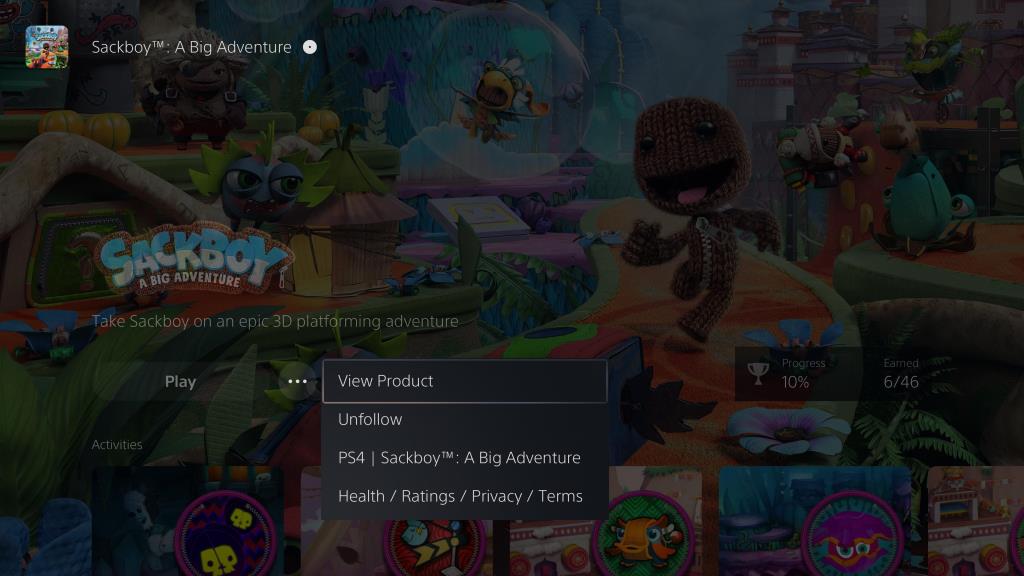
بالنسبة إلى لعبة PS4 التي تمتلكها رقميًا ، افتح PlayStation Store على جهاز PS5 وابحث عن إصدار PS5 الخاص باللعبة لفتح صفحتها.
إذا كانت اللعبة توفر خيار ترقية ، يجب أن تراه هنا. سيظهر إما كزر تنزيل مجاني ، أو مربع منفصل على اليمين المسمى Free PS5 Upgrade الذي يعرض صفحة جديدة.
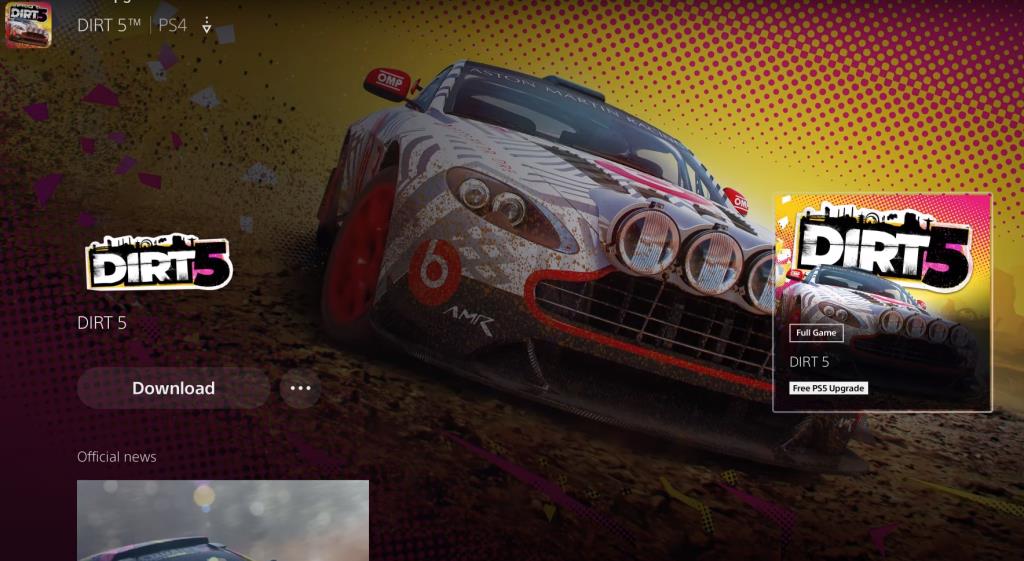
قم بتأكيد السعر ، إن أمكن ، ثم اختر تنزيل أو شرائه لتنزيل إصدار PS5 الكامل. للألعاب المادية ، احتفظ بقرص PS4 في نظامك عندما تريد تشغيله.
إذا لم تكن متأكدًا مما إذا كنت تبحث عن نسخة من لعبة PS4 أو PS5 ، فسترى PS4 بجوار أي عناوين PS4 على كل من الشاشة الرئيسية ومتجر PS.
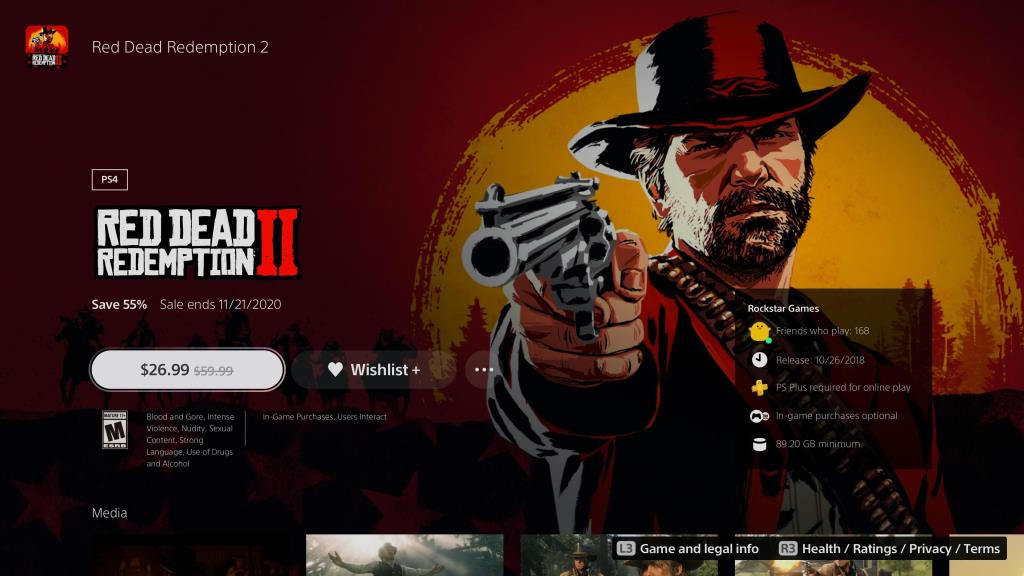
أنت الآن تعرف كيفية نقل كل محتويات PS4 الخاصة بك إلى PS5. هذا ليس صعبًا ، لكنه قد يستغرق بعض الوقت اعتمادًا على كمية البيانات المتوفرة لديك وسرعة الشبكة لديك. ولكن بمجرد نقلهم ، لن تحتاج إلى PS4 بعد الآن ، إلا إذا كنت ترغب في استخدامه للعب عن بُعد أو ما شابه ذلك.
لسوء الحظ ، لا يحتوي SSD الخاص بـ PS5 على مساحة كبيرة ، لذلك ستحتاج على الأرجح إلى محرك أقراص ثابت خارجي إذا كنت تخطط للعب الكثير من ألعاب PS4 على PS5.
حقوق الصورة: asharkyu / Shutterstock
Xbox vs PC هي مناقشة تدور في كل مرة يظهر فيها جيل جديد من أجهزة Xbox. مع قيادة Xbox Series X لهذا الجيل من وحدة تحكم الألعاب من Microsoft ، فإنه أمر يجب التفكير فيه مرة أخرى.
كان إنشاء أو الانضمام إلى حفلة مع أصدقائك على PS4 أمرًا بسيطًا جدًا. ومع ذلك ، في أكتوبر 2020 ، أصدرت سوني إصدار البرامج الثابتة للنظام 8.00 لجهاز PlayStation 4 ، والذي غيّر تمامًا طريقة عمل الأطراف.
PlayStation Plus (PS Plus) هي خدمة اشتراك Sonys تمنحك الوصول إلى مزايا مثل الألعاب المجانية وتعدد اللاعبين عبر الإنترنت. إذا قررت أن لديك ما يكفي ، فأنت بحاجة إلى إلغاء الخدمة للتأكد من عدم تجديدها تلقائيًا.
إذا كنت تمتلك PS4 أو PS5 ولم تجرِّب PlayStation Plus على الأقل ، فأنت في عداد المفقودين. PlayStation Plus هي خدمة اشتراك لوحدات تحكم Sonys تمنحك جميع أنواع المزايا ، مثل القدرة على لعب ألعاب متعددة اللاعبين عبر الإنترنت والمطالبة بألعاب مجانية كل شهر.
أعلنت شركة Sony عن جهاز PlayStation 5 وتريد واحدًا. ومع ذلك ، يأتي PS5 في نموذجين: إصدار وحدة التحكم القياسي والإصدار الرقمي. أيهما مناسب لك؟
يمكنك حذف الألعاب الرقمية من جهاز PS4 لأسباب متعددة. ربما تقوم بتحرير مساحة ، اللعبة لم تنقر معك ، ولكن قد تحصل عليها لاحقًا ، أو لا تخطط للعب هذه اللعبة مرة أخرى.
باعتبارها واحدة من أولى ألعاب battle royale الرئيسية التي بدأت هذا الاتجاه ، استمرت شعبية Fortnites في البقاء مرتفعة حتى بعد سنوات من الإصدار. ونظرًا لتوفرها على منصات متعددة ، فقد تتساءل عما تحتاجه للعب Fortnite عبر الإنترنت.
هل فكرت يومًا في إنشاء لعبة لتلعبها مع أصدقائك على Tabletop Simulator (TTS)؟ أو ربما تكون مطور ألعاب كمبيوتر لوحي تبحث عن نماذج أولية للألعاب وتشغيلها عبر الإنترنت.
يظهر تقرير كل بضعة أشهر أن Apple تعمل على منافس Nintendo Switch ، بهدف اتخاذ موطئ قدم في عالم أجهزة الألعاب المحمولة.
لذلك ، لديك ملف تعريف Xbox Live ، لكنك لا تريد استخدام إحدى صور الملف الشخصي العامة. ما تحتاجه هو لعبة ألعاب Xbox مخصصة ، ولكن كيف يمكنك إنشاء واحدة؟
هناك شيء يبعث على الأمل في الصور الرمزية ؛ رموز صغيرة لأنفسنا في العالم الافتراضي. بالنسبة لأولئك منا الذين ظلوا مخلصين لآلهة الألعاب ، كنا ننتقل من وحدة التحكم إلى وحدة التحكم مع تقدمنا في العمر. من نواح كثيرة ، تجعل الصورة الرمزية تشعر وكأن رحلتك عبر الأجهزة موجودة في نفس العالم.
تعد Sonys PlayStation 4 (PS4) وحدة تحكم متميزة. خلال عمرها الافتراضي ، حققت وحدة التحكم نجاحًا تجاريًا لا يُصدق وأنتجت سلسلة طويلة من العناوين الممتازة. لهذا السبب ، يمكن القول إن PS4 هو الفائز بالجيل الثامن من وحدة التحكم - على الرغم من بعض الإنجازات الهائلة.
يمكنك تخصيص أجزاء كثيرة من ملف تعريف PS4 الخاص بك وجعل ملفك الشخصي فريدًا بالنسبة لك. أحد الجوانب التي يمكنك تغييرها هو صورة غلاف ملف تعريف PS4 الخاص بك.
يتم تشغيل Steam تلقائيًا عند تسجيل الدخول إلى جهاز الكمبيوتر الخاص بك. هذا جيد إذا كنت تقفز على الفور إلى لعبة ما ، أو تريد الظهور على الإنترنت حتى تتمكن من التحدث إلى الأصدقاء على Steam Chat ، ولكن هناك احتمالية أن ذلك ليس ضروريًا.
لقد مرت سنوات منذ إحضار Switch إلى المنزل. لقد وقفتك Switch إلى جانبك طوال كل ما ألقته بك الحياة - اجتياز الاختبارات ، أو الذهاب في إجازة ، أو التقدم للوظائف ، أو حتى تهدئتك قبل حدث كبير. في الواقع ، يمكن أن تكون أطول علاقة لك.
يمكن أن تكون صناعة ألعاب الفيديو صناعة صعبة ومعقدة وتجريبية. بإعطائنا المزيد مما نحبه ، يمكن لمطوري ألعاب الفيديو أن يمروا بمرحلة الجحيم في الأسابيع والأشهر وأحيانًا سنوات من دورة تطوير ألعاب الفيديو.
Xbox vs PC هي مناقشة تدور في كل مرة يظهر فيها جيل جديد من أجهزة Xbox. مع قيادة Xbox Series X لهذا الجيل من وحدة تحكم الألعاب من Microsoft ، فإنه أمر يجب التفكير فيه مرة أخرى.
يعتبر الكثيرون أن PlayStation 5 (PS5) هو في ذروة تكنولوجيا الألعاب ، ولكن في الوقت الحالي ، هناك نقص حاد في وحدات التحكم. مع وجود عدد قليل جدًا من وحدات التحكم المتاحة ، قد تتساءل عما إذا كنت ستحصل على PS5.
كان إنشاء أو الانضمام إلى حفلة مع أصدقائك على PS4 أمرًا بسيطًا جدًا. ومع ذلك ، في أكتوبر 2020 ، أصدرت سوني إصدار البرامج الثابتة للنظام 8.00 لجهاز PlayStation 4 ، والذي غيّر تمامًا طريقة عمل الأطراف.
مثل PS4 ، يجعل PlayStation 5 من السهل التقاط طريقة لعبك في لقطات الشاشة ومقاطع الفيديو. يمكنك بعد ذلك تعديل هذه اللقطات ومشاركتها مع أصدقائك واللاعبين الآخرين.
بالنسبة للاعبين ، فإن وحدات التحكم الخاصة بنا تشبه إلى حد ما امتدادات لأنفسنا. مع كل الساعات التي أمضيناها في ذلك ، قد يكون من الغريب مشاركتها مع أشخاص آخرين. لهذا السبب ، كان الكثير من الناس يطالبون بطرق للحفاظ على خصوصيتهم على وحدات التحكم الخاصة بهم ، وخاصة Nintendo Switch.
PlayStation Plus (PS Plus) هي خدمة اشتراك Sonys تمنحك الوصول إلى مزايا مثل الألعاب المجانية وتعدد اللاعبين عبر الإنترنت. إذا قررت أن لديك ما يكفي ، فأنت بحاجة إلى إلغاء الخدمة للتأكد من عدم تجديدها تلقائيًا.
يوفر Xbox Game Pass قيمة كبيرة مقابل المال ، مع كتالوج يضم أكثر من 100 لعبة يمكنك لعبها مقابل رسوم شهرية. لكن الخدمة على غرار Netflix ليست متاحة للجميع.
كشفت Microsoft عن وحدتي تشغيل خاصتين بها في أحدث دخول لها في سوق أجهزة الألعاب. ومع ذلك ، قد يكون من المربك معرفة أيهما يجب أن تحصل عليه. هل يجب عليك شراء Xbox Series X أو Xbox Series S؟